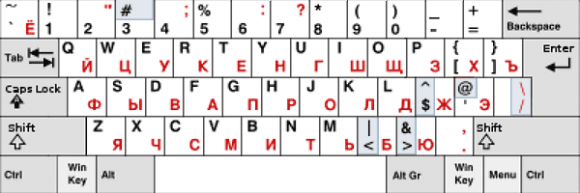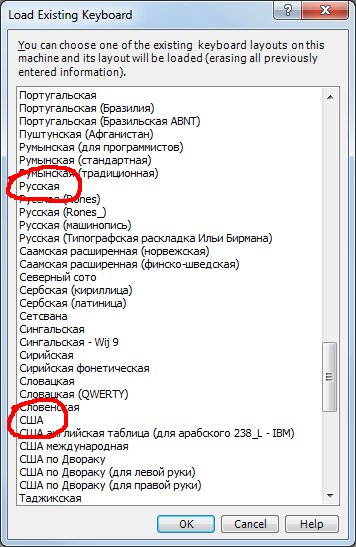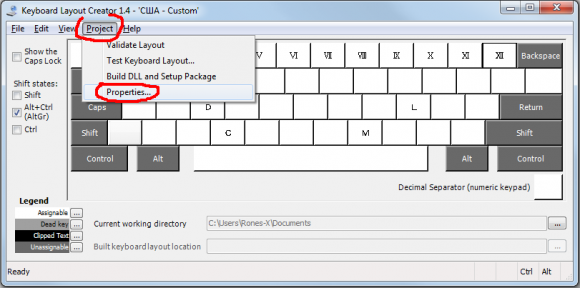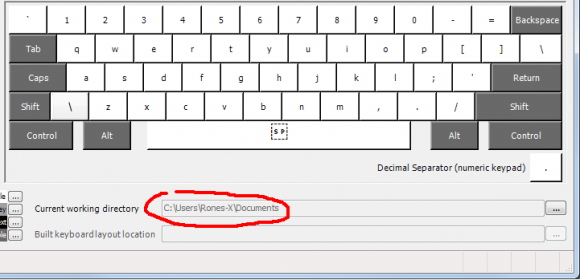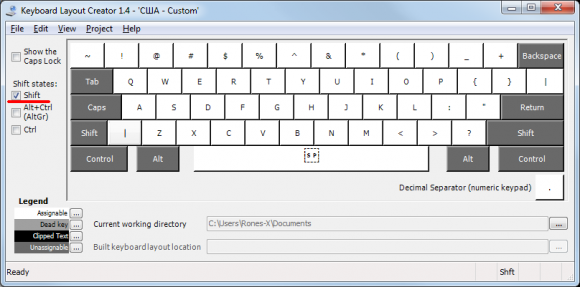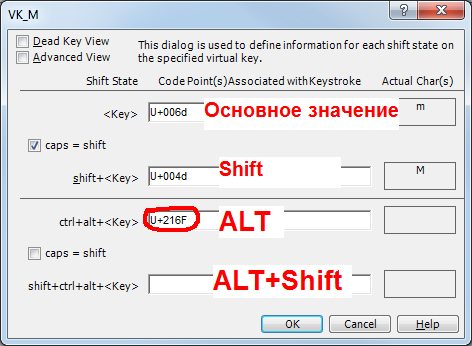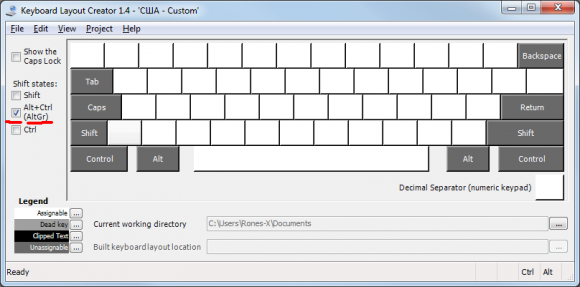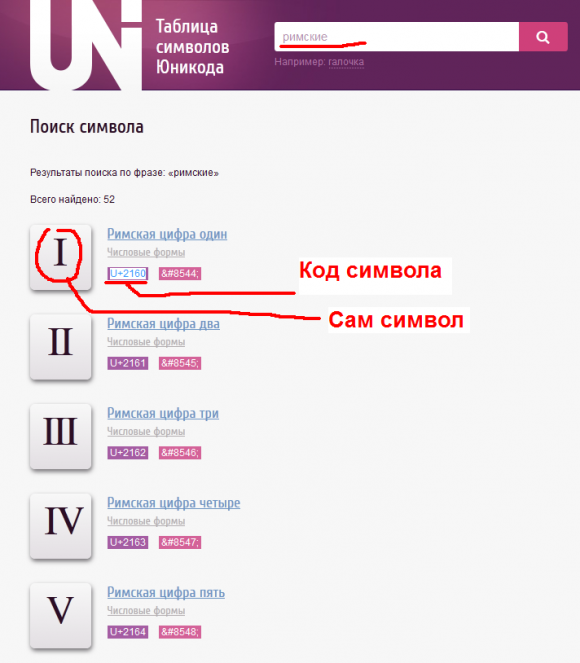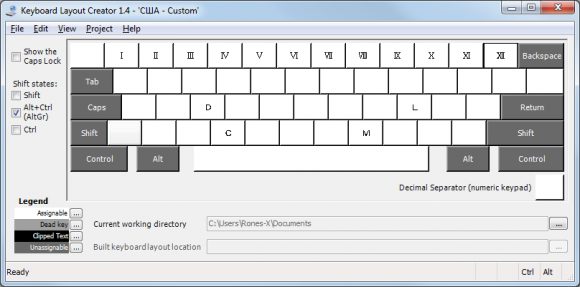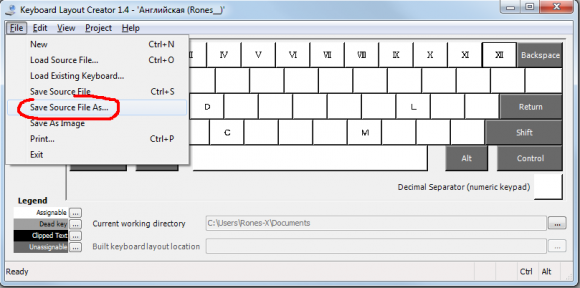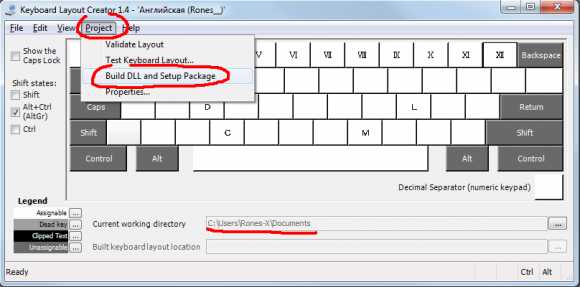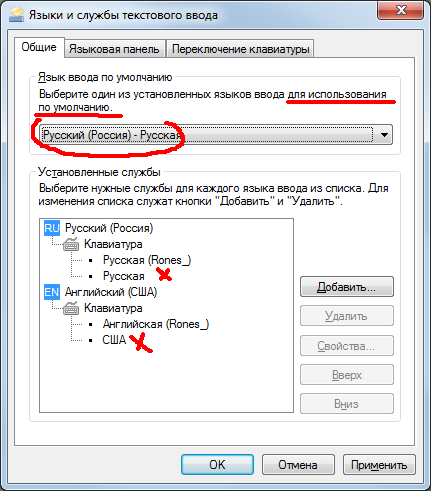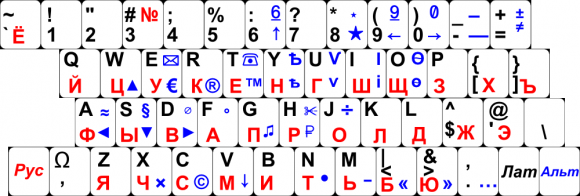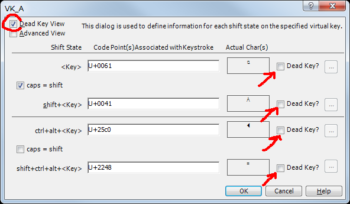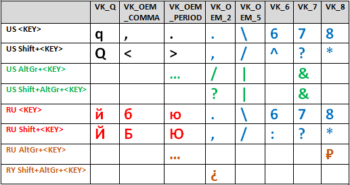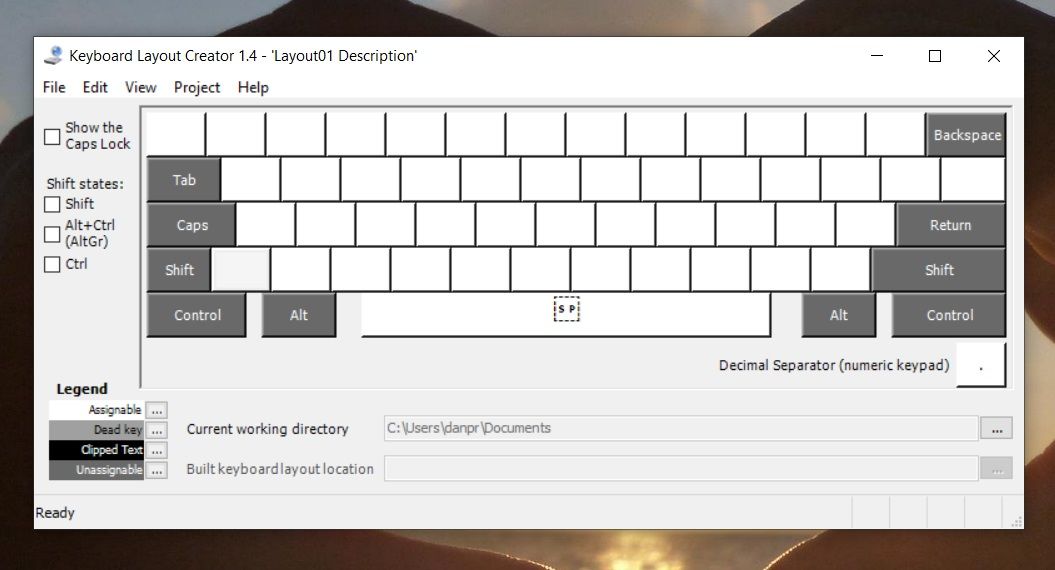Как сделать свою раскладку клавиатуры
Делаем клавиатуру с раскладкой Дворака (для программистов) из обычной QWERTY
Хочу повествовать вам небольшую историю о создании (переделке) клавиатуры с раскладкой QWERTY на клавиатуру с раскладкой DVORAK (for programmer).
Все началось с того, что прочел об истории самой QWERTY/ЙЦУКЕН (картинка 1 (под катом)), на которой буквы, образующие в английском языке устойчивые комбинации, располагались как можно дальше друг от друга по разные стороны клавиатуры и были разбросаны по разным рядам. В настоящее время раскладка Шоулза (она же QWERTY) критикуется как анахронизм, так как проблемы, которая привела к ее появлению, больше не существует.

Картинка 1 — Раскладка QWERTY/ЙЦУКЕН
Альтернативой раскладки QWERTY является раскладка Дворака (картинка 2), которая была разработана для устранения неэффективности и усталости после долгой работы, что предполагало размещение частоиспользуемых кнопок удобнее. Касательно раскладки Дворака для программистов (картинка 3), то она разработана инженером Роландом Кауфманном и рассчитана на людей, пишущих код на C, Java, Pascal, HTML, CSS и XML. Раскладка основана на размещении клавиш в упрощённой раскладке Дворака с некоторыми улучшениями специально для программистов! Также есть оригинальная раскладка Дворака для левой и правой руки. 
Картинка 2 — Раскладка Дворака

Картинка 3 — Раскладка Дворака для программистов
Кроме того, есть еще раскладка Colemak (картинка 4), созданная в 2006 году Шаем Коулманом и является альтернативой латинским раскладкам QWERTY и Дворака. По утверждению разработчиков, при печати на раскладке делается на 10% меньше движений относительно печати на раскладке Дворака и на 102% при печати на QWERTY. 
Картинка 4 — Раскладка Colemak

Картинка 6 — Полусобраная клавиатура

Картинка 7 — Последние штрихи
После установки столкнулся с проблемой – очень трудно стереть надписи на кнопках – пришлось опять снимать все кнопки и по одной обрабатывать. Русские символы стерлись при умеренном усилии (скреб кухонным ножом – наиболее эффективно, шлифование мелким наждаком – долго и затирается полкнопки вместо 1/4 ее площади и еще один способ пробовал – вытирание спиртом – не помогло совсем). Из этого один вывод – клавиатуры Logitech (даже в низком ценовом диапазоне) делает «нестираемые». Все же потратив около 2 часов на стирание ненужных символов добился желаемого результата (около 20 кнопкам стирались родные, черные, очень стойкие надписи) и нанес маркером временные символы (картинка 8).

Картинка 8 — Клавиатура с раскладкой Дворака для программистов (кликабельно)
Скрутив клавиатуру подключил ее, поменял раскладку и начал тестировать удобность – первое знакомство – как первый раз за компьютером – глазами надо искать каждую кнопочку… запомнить поначалу расположение всех очень трудно, но после нескольких часов набора текста оказалось, что действительно пальцам меньше бегать по разным углам клавиатуры надо. Перешел к набору программного кода (PHP), первая неудобность, как и в QWERTY – труднодоступное расположение «$», который, как вы знаете, очень часто нужно в php. Ну с этим смириться можно, главное привыкнуть к такой раскладке.
Говорить о сравнению результатов скорости набора на QWERTY и Дворак-у нет смысла, так как на первой – это около 200 символов русских и около 120 английских в минуту при 6-8-пальцевом методе с поглядывание (иногда полным смотрение) на клавиатуру.
Как эксперимент – использование раскладки Дворака довольно интерестное, особенно, если научится хорошему 10-пальцевому слепому методу на ней. Кроме того никто толком не сможет работать, ну или очень долго печатать будет.
Итог. Дворак для программистов – удобная вещь, если есть время овладеть хорошим слепым методом набора текста, иначе сложным будет переход.
P.S. Для себя решил оставить клавиатуру с раскладкой Дворака как запасной вариант, иногда практикую, подумываю о переходе на условиях подключения двух клавиатур – одну через PS/2 (раскладка Дворака), а вторую через USB, так как не делал руских/украинских букв на клавиатуре, но хотя есть наклейки – тога придерся искать/делать руский дворак или переназначать кнопки (делать свою раскладку, например, в Microsoft Keyboard Layout Creator).
UPD: Хабр-юзер IGHOR прислал видео как снимать кнопки с MacBook’ов (что может пригодится при смены раскладки на нем). Видео:
Создаём свою «идеальную программерскую» раскладку или Недооценённый AltGr
*Примечание: чтобы в полной мере ощутить все преимущества новой «ка́стомной» раскладки, необходимо уверенно владеть десятипальцевым слепым вводом (иначе последующие действия не имеют никакого смысла).
Что здесь написано?
Немножко об альтернативных раскладках
AltGr (правый Alt) и что с ним можно сделать
MSKLC: собираем раскладку
Шаг №1: Выбор базовой раскладки клавиатуры
Поскольку стоит цель разработать «идеальную» раскладку, то сначала необходимо позаботиться о том, как будут расположены символы на клавиатуре.
Чтобы ответить на вопрос, почему так происходит, я создал Excel-файл, в котором наглядно показана нагрузка на каждый символ, и добавил таблицу частотности букв английского языка (результат на скрине).
Что по альтернативным раскладкам?
Начнём с того, что разные раскладки проектировались по-разному и преследовали разные цели: наиболее развёрнуто, научно и точно рассказано в этом посте: О вопросах сравнения и оптимизации клавиатурных раскладок / Хабр (habr.com)
Capewell: нафиг чередования, даёшь эргономичность и идеальный межпальцевый баланс!
Carpalx: математические модели, системы штрафов, optimizing.
Minimak 4, 8, 12 keys: улучшаем QWERTY с минимальными усилиями!
ARENSITO: У вас есть Ergodox или Maltron? Тогда я к вам.
К чему пришёл Я.
Вследствие чего была произведена «маленькая» модификация, в результате которой я получил, то, что нужно. Действовал я чисто по ощущениям, для этого понадобилось время.
Шаг №2: Ставим всё необходимое на базу
Кто-то может возразить насчёт «программерской» клавиатуры, ибо уже есть Dvorak programmer. Да, он есть, но все спец-символы находятся в верхнем ряду. В то же время хочется нажимать все основные программерские символы в домашнем ряду, чем Dvorak programmer порадовать не может.
Я же предлагаю использовать AltGr (почти Ctrl+Alt, ибо AltGr+Del не работает как Ctrl+Alt+Del, то есть не работает) он же правый Alt, работает как Shift, точнее создаёт новый «чистый» слой клавиш, в который можно засунуть ещё кучу символов. Однако отмечу, что нужно научиться нажимать AltGr только правым мизинцем, тогда никаких проблем в его использовании не возникнет. Также я заметил, что почему-то на правый Alt стараются частотные символы не заводить, даже в домашний ряд, ограничиваясь диакритическими знаками, математическими знаками и греческим алфавитом. Скорее всего, это объясняется некоторой сложностью в использовании AltGr, а именно неправильное нажимание неправильным пальцем.
Теперь открываем блокнот и переписываем все спец-символы, чтобы не забыть: все скобки, кавычки, апостро́фы, звёздочки, амперса́нды, собачки, или даже диакритические знаки!
Агась, базовая раскладка есть, спец-символы не забыли, теперь можно приступать с сборке нашей супер-раскладки. Отрываем MSKLC (да-да, я Winдузятник) и вбиваем свои символы, не забывая всё проверять и тестировать. Перед сборкой очень рекомендую везде понажимать и посмотреть, какие функции содержит MSKLC, что такое Dead Key, как провести тест (там всё очень просто).
Теперь то, ради чего мы здесь собрались: AltGr. (не забудьте убрать галочку с Shift, иначе символы будут вводиться не с AltGr, а с AltGr+Shift, на которую (если это кому-то нужно) можно поставить цифры или даже шаблонные тексты)
Ещё раз напомню, что правый Alt нажимается правым большим пальцем (да-да от так умеет, причём легко). Таким образом, остальные пальцы не сдвигаются с места, позволяя легко вводить спец-символы, почти как без него, тут нужно немного попрактиковаться.
Задаём имя, описание (которое будет выскакивать при переключении раскладки), остальное по желанию.

После того как всё введено, жмём «Build DLL and Setup Package», после успешной установки перезагружаем ПК и радуемся новой установленной раскладке (старую можно удалить в настройках).
В итоге получается максимально комфортная раскладка, при кодинге в которой нужно делать минимальные пальцедвижения для ввода кода, скобок, операторов, тэгов и прочего (смотря на чём вы кодите)
Подытожим: для идеальной раскладки необходимо:
Идеальная базовая раскладка
Удобно расставленные спец-символы
Много практики (если не печатаете на альтернативной раскладке)
Удобная раскладка клавиатуры. Как самому создать удобную раскладку?
В статье подробно рассказывается, как сделать раскладку клавиатуры «под себя».
Например, удобно, когда знаки препинания расположены на одних и тех же клавишах вне зависимости от включённого языка — En или Ru.
Удобная раскладка клавиатуры, это когда знаки препинания расположены на одних и тех же местах вне зависимости от того, какой язык включен — русский или английский. И такую раскладку можно сделать самостоятельно. Полюбуйтесь на классическую клавиатуру — в русской раскладке знак вопроса, к примеру, сидит на цифре семь, а в английской — рядом с буквой Ю. Ну, бред же! И такая ерунда творится с большинством символов. Если вы хотите внести изменения в раскладку своей клавиатуры, а то и добавить на неё кое-какие символы, эта статья для вас.
Решение уже есть
Гугление проблемы привело меня на Хабрахабр к замечательной статье «Клавиатурная раскладка «рус-лат» с совместимыми знаками препинания» за авторством Spmbt. Обязательно прочтите. Автор разработал удобнейшую раскладку клавиатуры с минимальным количеством отклонений от стандарта. Он зафиксировал кавычки, точку с запятой, двоеточие, знак вопроса, точку и запятую на их «русских местах». Теперь они и в английском режиме клавиатуры располагаются совершенно предсказуемо. Доллар, «собаку» и амперсенд автор перебросил поближе к правому шифту. Опять-таки, в русском режиме эти символы оказываются там же. Вот его идея в виде картинки:
Созданный автором файл раскладки прилагается к его статье, но мне захотелось кое-что изменить, и я решил создать раскладку на основе авторской идеи самостоятельно. Предложенный автором способ создания раскладки мне почему-то не понравился. Гуглил я недолго…
Программа для создания собственной раскладки
Для создания и редактирования клавиатурных раскладок разработана программа «MS Keyboard Layout Creator». Совершенно бесплатно, законно и очень торжественно я скачал её с официального сайта Microsoft (скачать MS Keyboard Layout Creator). У программы есть пара недостатков — она не переведена на русский язык и её результаты некорректно работают под Windows 10.
Итак, мы скачали, установили и запустили программу MSKLC. Чтобы не создавать раскладку совсем уж с нуля, открываем существующую в нашей системе стандартную раскладку: File→Load Existing Keyboard.
Откроется список всех наличествующих в системе раскладок.
Сначала откроем раскладку США, отредактируем её, сохраним проект и сгенерируем файл для установки раскладки.
Обратите внимание: затем потребуется сделать то же самое отдельно с раскладкой Русская.
Редактирование раскладки
Нашей будущей раскладке надо присвоить имя. Заходим в Project→Properties.
В поле Name вводим имя нашего проекта (под этим именем будет создана папка с файлами раскладки). В поле Description вводим название созданной раскладки. Именно под этим именем наша раскладка будет фигурировать в виндовском списке всех раскладок. Обязательно укажите уникальное имя для собственной раскладки, чтоб без труда найти её потом в списке.
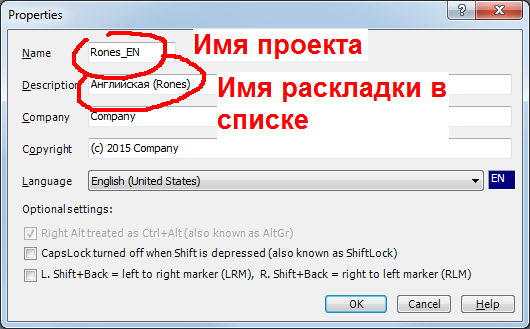
Вообще, эти поля программа заполняет самостоятельно, но я рекомендую ввести внятные имена, чтоб потом не запутаться в похожих названиях. Стоит отметить, что при дальнейшем редактировании вашей раскладки каждую новую редакцию раскладки приходится сохранять под новым именем файла и новым именем проекта.
В основном окне программы в строке Current working directory указан путь, куда будет сохранено наше творение. Путь можно изменить на более удобный вам.
Чтобы присвоить клавише новое значение, кликаем на неё мышкой, и в открывшемся окошке вводим (вставляем из буфера обмена) новый символ или его код:
Ставим галочку у пункта Shift и редактируем «верхние» значения клавиш.
Если в окне ввода символа нажать кнопку All, откроется окно, где данной клавише можно присвоить значения для всех комбинаций: с Shift, с правым Alt (AltGr) и с Shift+AltGr. Это гораздо удобнее.
Так вот, в соответствии с задумкой автора мы присваиваем клавишам английской раскладки новые значения. Буквы фактически не трогаем. Просто ставим запятую, точку, знак вопроса, точку с запятой и т.д. на то же место, что и в русской раскладке. Соответственно, прежние английские значения этих кнопок переезжают на другие места. Подробнее см. на картинке. Потом надо будет привести в соответствие и русскую раскладку!
Вот какой раскладкой пользуется теперь ваш покорный слуга (картинки кликабельны):
Если эти раскладки полностью устраивают вас, вы можете скачать готовые проекты.
Добавление новых символов
Если в ваши планы входит не только переезд знаков препинания, но и добавление новых символов, обратите внимание на то, что в обычных раскладках никакого значения не присвоено нажатию кнопок с префиксами AltGr и AltGR+Shift. Кнопка AltGr — это правый Alt. Если такой кнопки нет на вашей клаве, её заменит комбинация Alt+Ctrl.
То есть, мы можем по собственному произволу присвоить каждой клавише по два дополнительных значения. Многие наверняка хотели бы привязать к клавиатуре те символы, которые нам бывают нужны, но простым способом их не ввести. Например: ©, ÷, Ω, ★, ±, €, ₽. Весьма активно используется этот клавиатурный резерв в Типографской раскладке Бирмана. Надо лишь иметь в виду, что во многих шрифтах навороченных символов просто нет. Где есть полный набор символов, так это в шрифте Arial Unicode.
Чтобы найти нужный нам символ, открываем Таблицу Unicode. В поле поиска вводим запрос, например «телефон» и получаем символы телефонного аппарата. Или вводим запрос «римские», и получаем полный комплект римских цифр. Можно скопировать в буфер обмена как сам символ, так и его код (разницы нет), и вставить в поле выбранной вами клавиши.
В нашем примере я сделал так, чтоб при нажатии на цифру (и некоторую букву) одновременно с кнопкой AltGr выводилось римское начертание этой цифры.
Есть ещё одна ниша — префикс Ctrl, но присваивать значения клавишам с этим префиксом я не советую. Комбинации с Ctrl заняты под так называемые горячие клавиши (Скопировать — Ctrl+C, вставить — Ctrl+V, вырезать Ctrl+X и т.д.).
Сохранение
Внесли все изменения? Сохраняем проект: File→Save Source File As… Позже его можно будет открыть через File→Load Source File.
Но этот файл не является действующей раскладкой. Нужно сгенерить инсталляционный пакет. Инсталляха раскладки представляет собой папку с группой файлов, где setup.exe и является установщиком. Для создания такой папки нажмите в Project→Build DLL and Setup Package.
Прога задаст пару вопросов: Создавать ли лог операции (я отвечаю «Нет») и открыть ли папку с инсталляхой в проводнике («Да»).
Установка раскладок
Чтобы установить свежеиспечённую раскладку, запустите в открывшейся папке файл Setup.exe.
Затем заходим в виндовскую Панель Управления, нажимаем «Язык и языковые стандарты», вкладка «Языки и клавиатуры», кнопка «Изменить клавиатуру…». Нажимаем «Добавить» и в открывшемся списке находим нашу раскладку. У неё будет то имя, что мы присвоили ей в графе Descriprion. Ставим галочку и нажимаем Ok.
Теперь надо бы удалить стандартные раскладки, ставшие ненужными (не беспокойтесь, стандартная раскладка не будет удалена из системы, просто она не будет использоваться при переключении клавы с одного языка на другой). Но чтобы удалить оба стандартных языка, нужно установить один из наших самодельных языков ввода для использования по умолчанию. До этого по умолчанию была установлена одна из стандартных раскладок. Пока мы не освободим её от этой ответственности, мы не сможем её удалить.
Удаление старых версий раскладки
Клавиатурные раскладки удаляются точно так же как деинсталируются программы: Пуск → Панель управления → Программы и компоненты. В списке программ находите старую раскладку, выделяете, правой кнопкой мыши вызываете контекстное меню и нажимаете «Удалить».
Последние штрихи
Разумеется, надо бы наклеить на клавиши их новые значения. Я распечатал новые значения кнопок на самоклеющейся бумаге. Как видите, за основу была взята легендарная раскладка Бирмана. Должен обратить внимание на то, что символов «подчёркнутая 6», «подчёркнутая 9» и «зачёркнутый ноль» в шрифтах не существует. Их я добавлял в свои любимые шрифты самостоятельно.
С помощью программы Punto Switcher я установил переключение на русский язык по нажатию на левую кнопку Shift, а на латинский — по нажатию на правую кнопку Shift. После чего с чистой совестью наклеил на эти кнопки надписи «Рус» и «Лат» соответственно.
Возможные проблемы
Во избежание ошибок при работе программы следуйте следующим рекомендациям:
Раскладки наших читателей
«Выборочная» раскладка
Идея в том, чтобы все символы на клавишах оставались на своих местах, там где они и нарисованы, а выбирать их можно было бы с помошью модификаторов: Shift и AltGr (правый Alt или Alt+Ctrl). Русская раскладка остается без изменений, меняется только три клавиши в английской раскладке: VK_OEM_2 (/,?), VK_OEM_5 (\,|)и VK_7 (7, &)
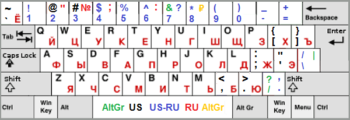
Черный — это только английская.
Красный — только русская
Синий — совпадающие в английской и русской раскладках.
Зелёный — альтернативные в английской
Жёлтые — альтернативные в русской (тут я ничего не добавлял, но есть готовые, например, AltGr-8 — это новый символ деревянного ₽).
На клавише VK_OEM_2 в русской и английской раскладках стали точка и запятая (Shift), и остались альтернативно косая черта (AltGr) и знак вопроса (Shift+AltGr).
На клавише VK_OEM_5 в русской и английской раскладках стали обратная косая черта и косая черта (Shift), и осталась альтернативно вертикальная черта (AltGr). Все 3 черты собраны на одной клавише (впрочем они там и нарисованы).
Была еще идея вместо Shift и AltGr использовать левый и правый Shift, но я не нашел варианта как это осуществить в программе Microsoft Keyboard Layout Creator 1.4.
Раскладку можно скачать и установить отсюда : cloud.mail.ru/public/FUXZ/exB748HL6
Раскладка «JCUKEN»
Разработана нашим читателем Виталием (см. подробное описание) и призвана помочь тем, кто владеет слепым набором в русской раскладке, но не владеет набором в английской раскладке и хотел бы, чтоб латинские буквы повторяли по расположению русские буквы. Да, эта раскладка подобна достопочтенной «JCUKEN», известной многим по советским компьютерам «Искра» и «Электроника». Скачать раскладку YCUKEN.
Этим же автором разработана «обратная» раскладка — «Eng_RU». Подробности и файл для скачивания.
Здравствуйте, у меня проблема, и пока я не знаю, как её решить. Купила безпроводную клавиатуру, для использования с телевизором, так вот, при переключении языка выдаётся русский шрифт, но! Он совпадает с буквами английского алфавита на раскладке ( например, хочу написать зонт на русском, но только набирание zont мне выдаёт русское слово. Что делать? Подскажите, пожалуйста 🙏🙏🙏
Или пишу привет, нажимая на русские буквы, но выдаёт абракадабру. А если наберу privet-пишет русскими.
Не сталкивался с такой проблемой. Назовите модель телевизора и модель клавиатуры. Может быть тогда разберусь в чём причина (в клаве или в TV).
В статье написано про проблемы с 10-й виндой. В чем они заключаются? Мне нужна раскладка для транслитерации текстов со спец. символами типа š, ś, ṣ, ṯ, ḥ и т.п. Таких нету готовых?
Я, признаться, нн помню. Толи поля пустые, толи не генерится раскладка. Это не у всех. Есди будут проблемы, попробуйте другую программу:
• MapKeyboard https://inchwest.com/hotkeycontrol/#mapkeyboard
• KeyTweak https://keytweak.en.softonic.com
О раскладке, нужной вам, я не знаю. Может быть вам подойдёт знаменитая раскладка Бирмана — там есть функция модификации букв (акуты, умляуты).
Как создать собственную раскладку клавиатуры в Windows
У пользователей Windows есть несколько различных вариантов создания настраиваемых раскладок клавиатуры.
Вот как создать собственную раскладку клавиатуры.
Пользовательские параметры клавиатуры в Windows
Вы можете использовать всегда популярный Раскладка портативной клавиатуры программное обеспечение. Несмотря на свой возраст, он по-прежнему хорошо работает. Приложение имеет открытый исходный код и позволяет хранить различные раскладки клавиатуры на USB-накопителе, чтобы вы могли легко использовать их на любом компьютере.
Конечно, Windows также предлагает собственный способ переключения между разными раскладками клавиатуры.
Вы также можете попробовать использовать программное обеспечение для переназначения клавиатуры. Доступно множество бесплатных опций, но одно из самых упускаемых из виду приложений — это официальный Microsoft Keyboard Layout Creator.
Как создать собственную раскладку клавиатуры в Windows
Прежде чем мы начнем, небольшое предупреждение: Приложение Microsoft Keyboard Layout Creator почти десять лет. Он по-прежнему отлично работает и работает в Windows 10, но иногда вы можете столкнуться с ошибкой.
Для начала вам необходимо скачать и установить приложение с официального сайта. После его установки следуйте приведенным ниже инструкциям, чтобы создать собственную раскладку клавиатуры:
Откройте приложение Microsoft Keyboard Layout Creator.
Перейдите в Файл> Загрузить существующую клавиатуру.
Выберите макет, который хотите настроить. Убедитесь, что вы выбрали раскладку, соответствующую вашей текущей настройке клавиатуры, например, QWERTY (США).
Перейдите в Файл> Сохранить исходный файл как, чтобы у вас была резервная копия, прежде чем вы начнете вносить изменения.
Задайте параметры новой клавиатуры в Project> Properties. Вы можете выбрать язык и дать клавиатуре имя и описание.
Нажмите на клавишу и следуйте подсказкам на экране, чтобы переназначить ее на персонажа по вашему выбору.
Если вы хотите добавить горячие клавиши для акцентированных букв или других непонятных символов, которые вы часто используете, самый простой способ — запрограммировать их на Ctrl + Alt + [Number]. Вы не можете перезаписать существующие сочетания клавиш, такие как Ctrl + S (Сохранить) или Ctrl + A (Выбрать все).
Ключ к переназначению вашей клавиатуры
Если вам не нравятся предоставленные вам инструменты, вы всегда можете создать собственную раскладку клавиатуры в Windows 10. Это требует небольшой работы, и инструменты начинают показывать свой возраст, но это работает!
Если вам интересна эта тема, потому что один из ваших ключей только что умер, не волнуйтесь. Есть много способов переназначить клавиатуру вокруг мертвой клавиши, пока вы работаете над получением новой.